mp3tag是一款功能十分强大的mp3文件格式处理工具,它可以十分轻松的处理修改文件当中的ID3-Tag信息,让用户们可以在文件当中加入各种注释信息,比如歌手名字,歌曲名称,专辑名字或者是什么类型的歌曲等等,能够让我们对众多的mp3音频可以进行有效化的管理。在现在这个年代基本上人人都会听听音乐啥的,特别是那些热爱音乐的朋友们,电脑内肯定有着非常多的音乐进行收藏,如果只是看
音乐播放器的话很有可能就会没版权或者是要收费啥的,所以最好保存到本地比较好,但是保存到本地之后就不是那么好管理了,当我们想要听某个特定类型特定歌手的时候就会花费非常多的时间来进行寻找,而这款软件就可以在这方面帮用户们完美的解决,支持歌曲在线搜索,一键就能找到你想要的歌曲,并且可以为你的歌曲进行管理,方便我们下一次进行使用,因为我们要下载歌曲的话基本上都是回去网上寻找资源,播放器现在基本上都不能下载歌曲了而且资源还少,但是在网上下载的歌曲很多都是信息不全的,要么只有一个名字要么只有一点点歌词非常的难受,但是使用这款软件就可以处理好那些网上下载的信息不完整的歌曲,此外该款软件虽然说是mp3的名称,但是它能够支持的音频格式可是非常多的,像是比较常见的MP4、WAV、APE以及flac等等格式,充分满足了用户们不用的使用需求,而且软件的使用方法也是非常的简单,只需要选择好需要处理的文件进行读取之后就可以直接进行操作了,并且是可以进行批量处理的,能够有效的提高我们的相关处理效率,非常的好用,相信各位喜欢音乐的朋友们肯定是非常心动的吧,在此呢小编就给大家带来了
mp3tag中文电脑版,不仅可以支持简体中文还是直接安装完成就可以免费进行使用的,各位小伙伴们第一次使用的时候会是英文界面的,我们进行简单的设置一下就可以变成简体中文了,只需要打开Tools-Options-Language选择简体中文即可,有需求的小伙伴们可以来此页面进行下载使用!
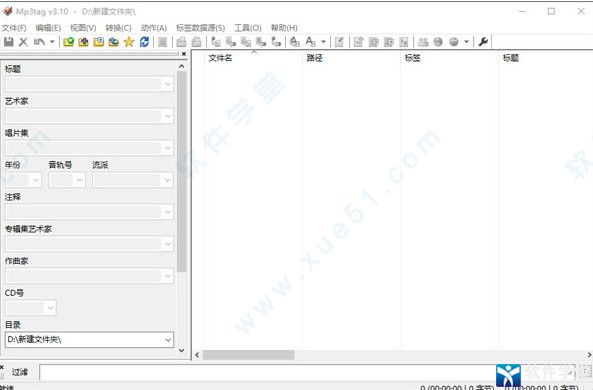
软件特色
1、批处理标签编辑
同时在多个文件中写入和更改ID3v1.1,ID3v2.3,ID3v2.4,iTunes MP4,WMA,APEv2标签和Vorbis注释。
2、专辑封面支持
下载专辑封面并将其添加到您的文件中。
3、从Discogs,freedb,MusicBrainz导入从在线数据库(如Discogs,freedb,MusicBrainz等)保存键入和导入标签。
4、替换字符和单词替换标签和文件名中的字符串(支持正则表达式)。
5、更改大小写更改文件名和标签的格式以反映一致的方案。
mp3tag中文电脑版安装教程
1、在此页面下载好mp3tag压缩包之后就可以直接解压得到安装包了。

2、然后点击安装包开始进行安装过程。

3、根据电脑硬盘空间内存选择好安装目录。

4、稍微等待一段时间即可安装完成。

5、启动软件就可以直接免费进行使用了。

mp3tag怎么设置中文
1、打开软件,依次打开“Tools-Options”,如图所示;

2、然后点击Language选择简体中文即可;

3、设置好后,软件就切换成中文模式了。

软件亮点
1、自动创建播放列表在编辑标签时自动创建和管理播放列表。
2、基于标签重命名基于标签重命名文件或从文件名导入信息。
3、导出为HTML,RTF,CSV使用用户定义的模板创建音乐库的有吸引力的概览列表。
4、全面的Unicode支持。以世界上所有语言编辑标签和文件。
5、除了列出的主要功能外,还提供多种其他功能,例如批量导出嵌入式专辑封面,支持iTunes标签(例如媒体类型)或电视节目标签,以及将多个动作组合为一组的功能,只需单击一下鼠标即可进行。
mp3tag怎么使用
怎么添加封面点击【目录】旁边的倒三角,选择导入音频文件,点击左下角的框框,弹出菜单,选择【添加封面】;

弹出对话框,选择需要添加的封面图片,将其打开;

如图,你可以看到封面已经成功替换了。
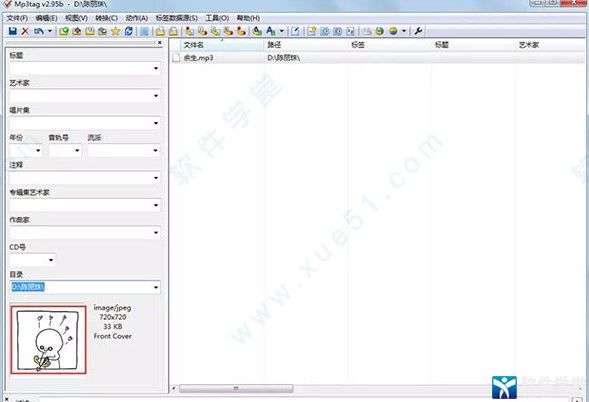 怎么清除标签
怎么清除标签1、打开你MP3文件所在的文件目录
步骤:菜单中“文件“ - ”改变目录“,此时会出现文件目录选择,选择上你MP3所在的目录。
技巧:可以采用”更改目录“菜单,则下一次启动的时候,就自动打开你更改过的目录。
2、选择要更改的文件
步骤:打开目录后,在右面的列表中会出现MP3文件,选择你要更改的MP3音乐,右键点击就可以。
技巧:可以按住CTRL键进行多个选择、或按住SHIFT键进行一排进择。
3、移除标签
步骤:菜单中“文件“ - ”移除标签“,则把你所选择的MP3的标签清除。
mp3tag中文电脑版支持格式
高级音频编码(aac)
苹果无损音频编解码器(alac)
音频交换文件格式(aif / aifc / aiff)
直接流数字音频(dsf)
免费无损音频编解码器(flac)
马特洛斯卡(mka / mkv)
猴子的音频(猿)
Mpeg第3层(mp3)
MPEG-4(与mp4 / m4a / m4b / iTunes兼容)
Musepack(MPC)
奥格·沃比斯(ogg)
IETF作品(opus)
OptimFROG(ofr / ofs)
Speex(spx)
汤姆的音频压缩器(tak)
真音频(tta)
Windows Media音频(wma)
WavPack(wv)
WAV(WAV)
WebM(webm)
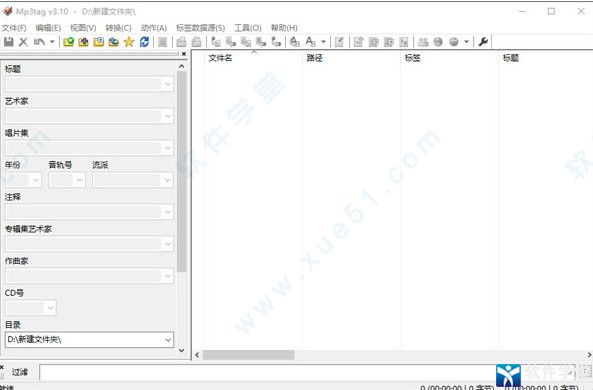










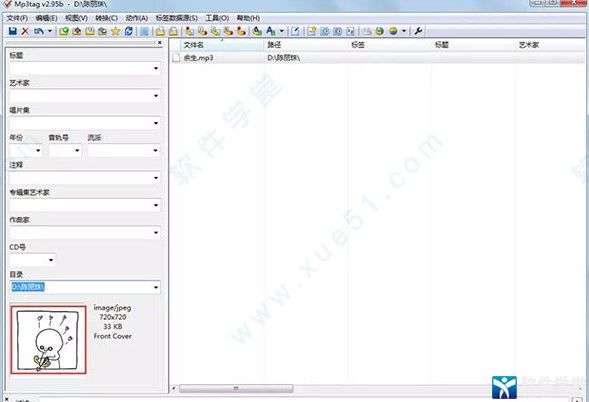
 mp3tag绿色免安装版v3.23
3.08MB
简体中文
mp3tag绿色免安装版v3.23
3.08MB
简体中文
 mp3tag中文版v3.23
4.12MB
简体中文
mp3tag中文版v3.23
4.12MB
简体中文
 Mp3tag(mp3信息修改工具)v3.23
4.12MB
简体中文
Mp3tag(mp3信息修改工具)v3.23
4.12MB
简体中文
0条评论